WPS演示文稿中自由绘制想要的图形的方法教程
2023-06-05 10:44:13作者:极光下载站
wps演示文稿是很多小伙伴都在使用的一款软件,在其中编辑和处理幻灯片时,处理编辑文本内容,我们还可以适当添加图片、形状、表格、图表等元素,用以丰富幻灯片内容。如果我们希望在WPS演示文稿中自由绘制需要的形状,小伙伴们知道具体该如何进行操作吗,其实操作方法是非常简单的。我们只需要进行几个非常简单的操作步骤就可以时间想要的效果了,小伙伴们可以打开自己的WPS演示文稿软件后跟着下面的图文步骤一起动手操作起来。接下来,小编就来和小伙伴们分享具体的操作步骤了,有需要或者是有兴趣了解的小伙伴们快来和小编一起往下看看吧!
操作步骤
第一步:点击打开WPS演示文稿;
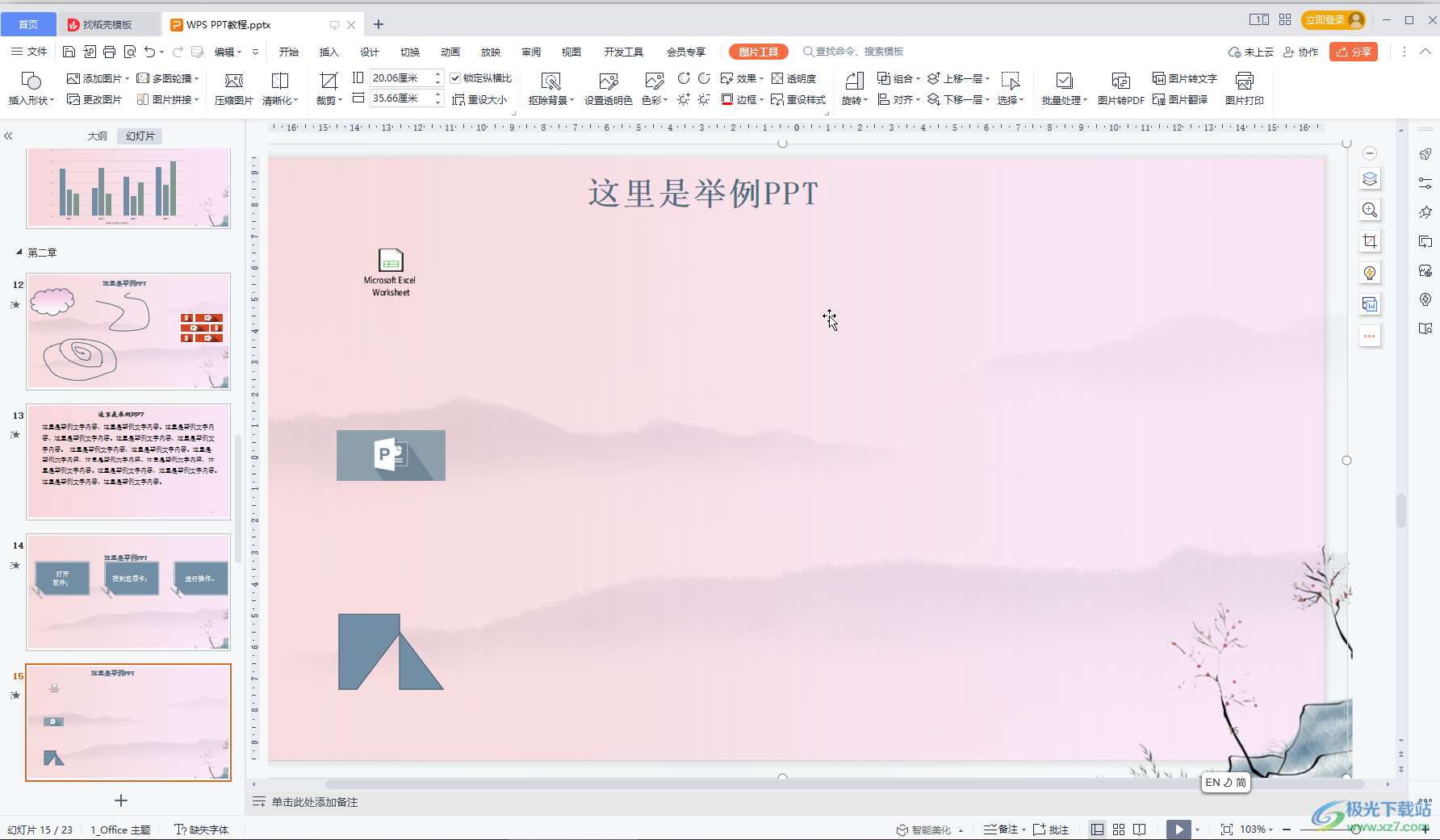
第二步:在“插入”选项卡中点击“形状”后选择“曲线”,然后点击鼠标左键定位起点,拖动鼠标后点击另一个点,继续拖动就可以得到曲线效果了,多次点击不同的点后进行拖动进行绘制,最后点击起点位置闭合形状就可以了;
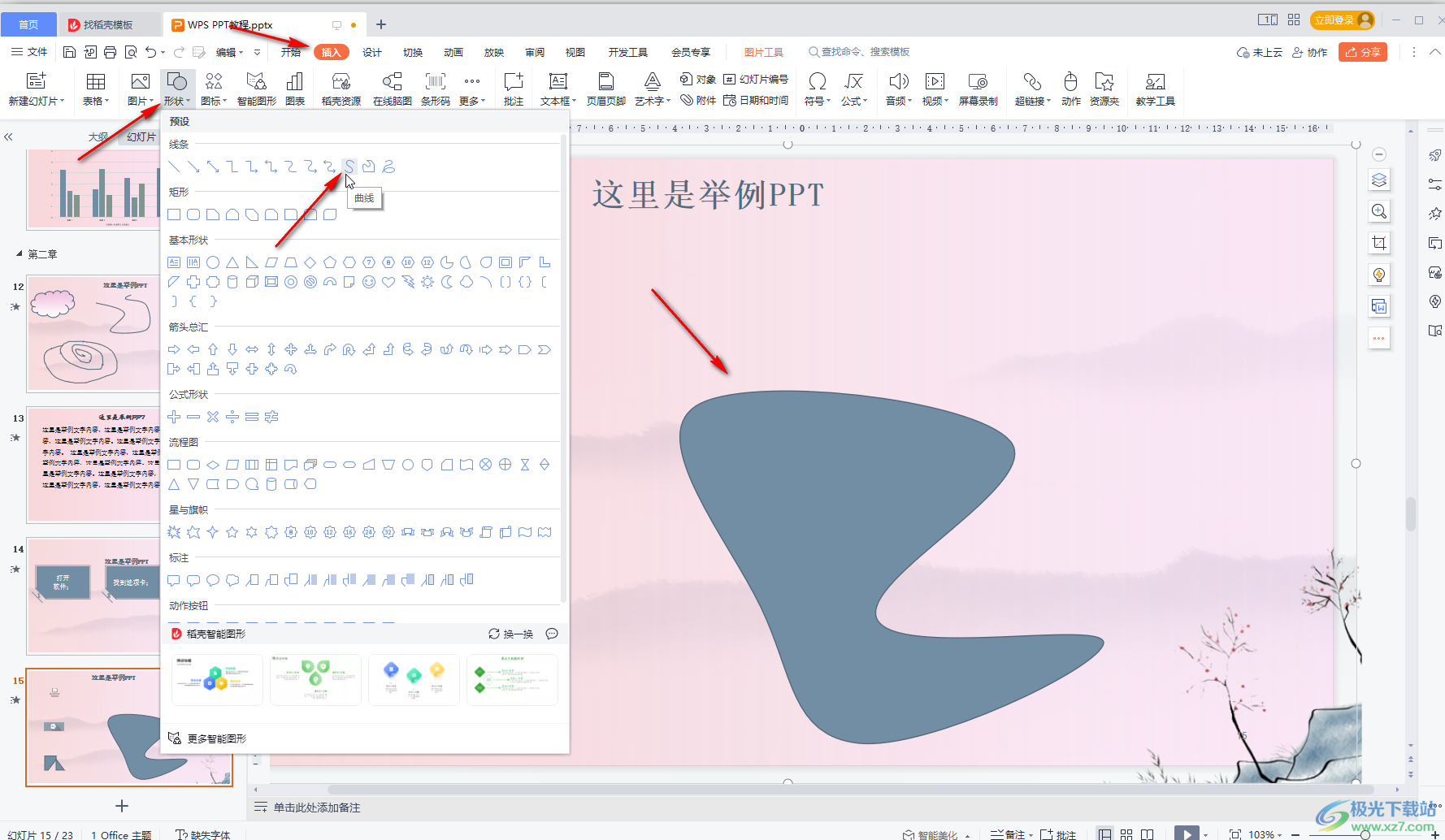
第三步:点击选中形状后,在“绘图工具”下单击“编辑形状”——“编辑顶点”,然后点击形状上的点可以自由拖动调整,点击某个点后还可以点击拖动自动出现的辅助线进行调整;
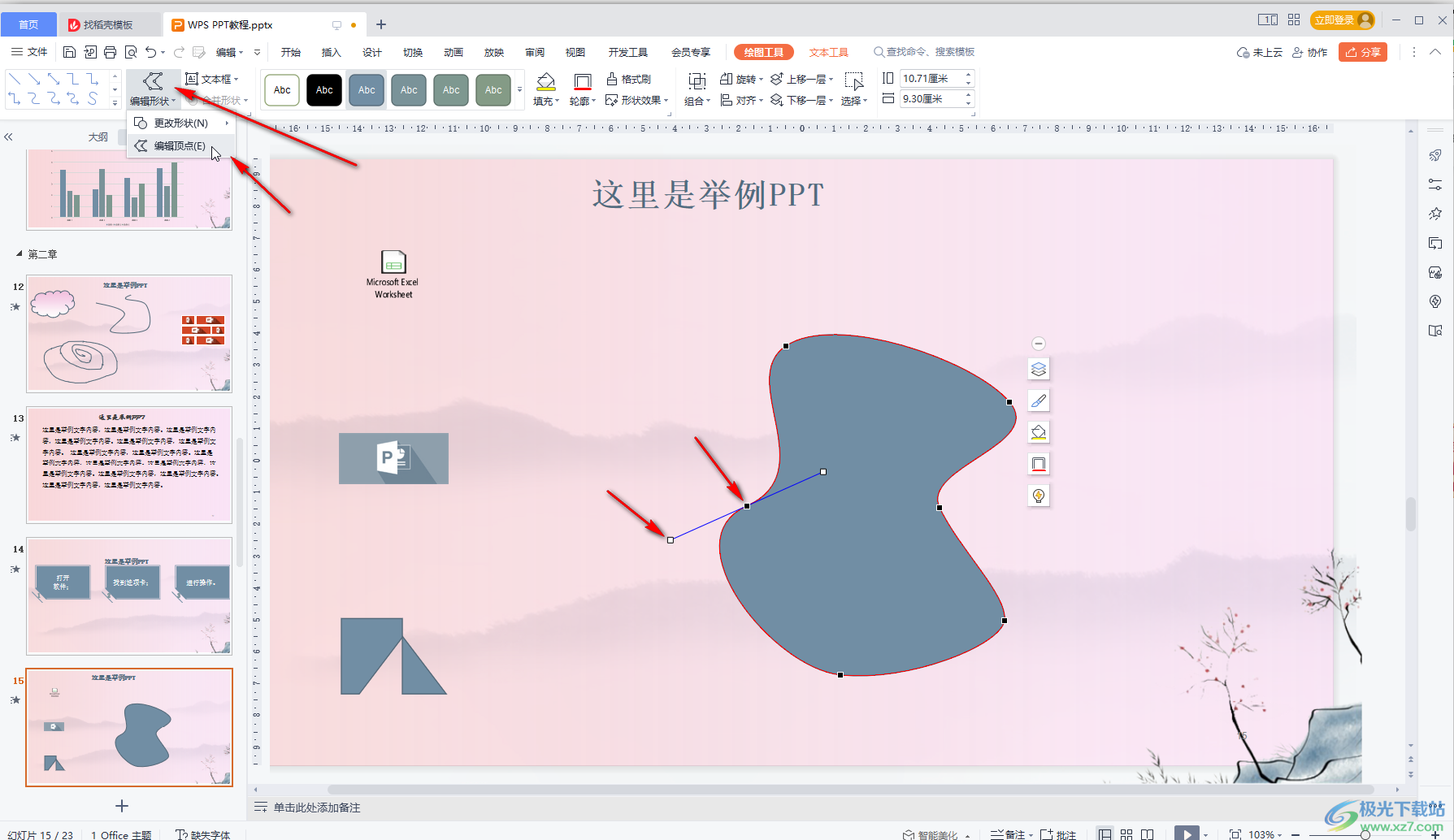
第四步:在“形状”选项卡中也可以点击选择“自由曲线”后进行会泽,闭合后的形状不会自动进行填充,小伙伴们可以在“绘图工具”下自由进行设计;
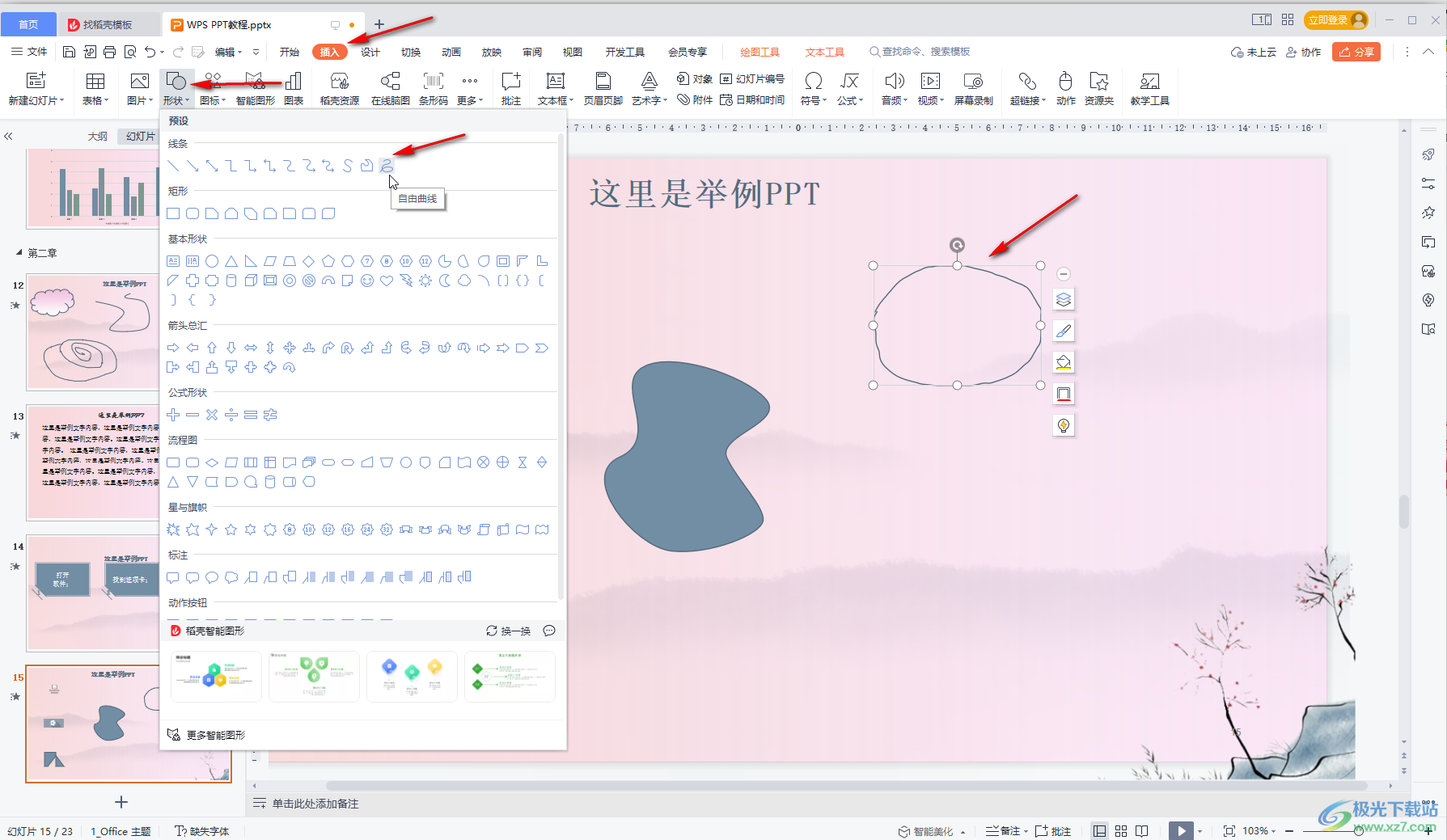
第五步:在“形状”选项卡下还有“任意多边形”,我们可以自由绘制后根据需要进行设计操作。
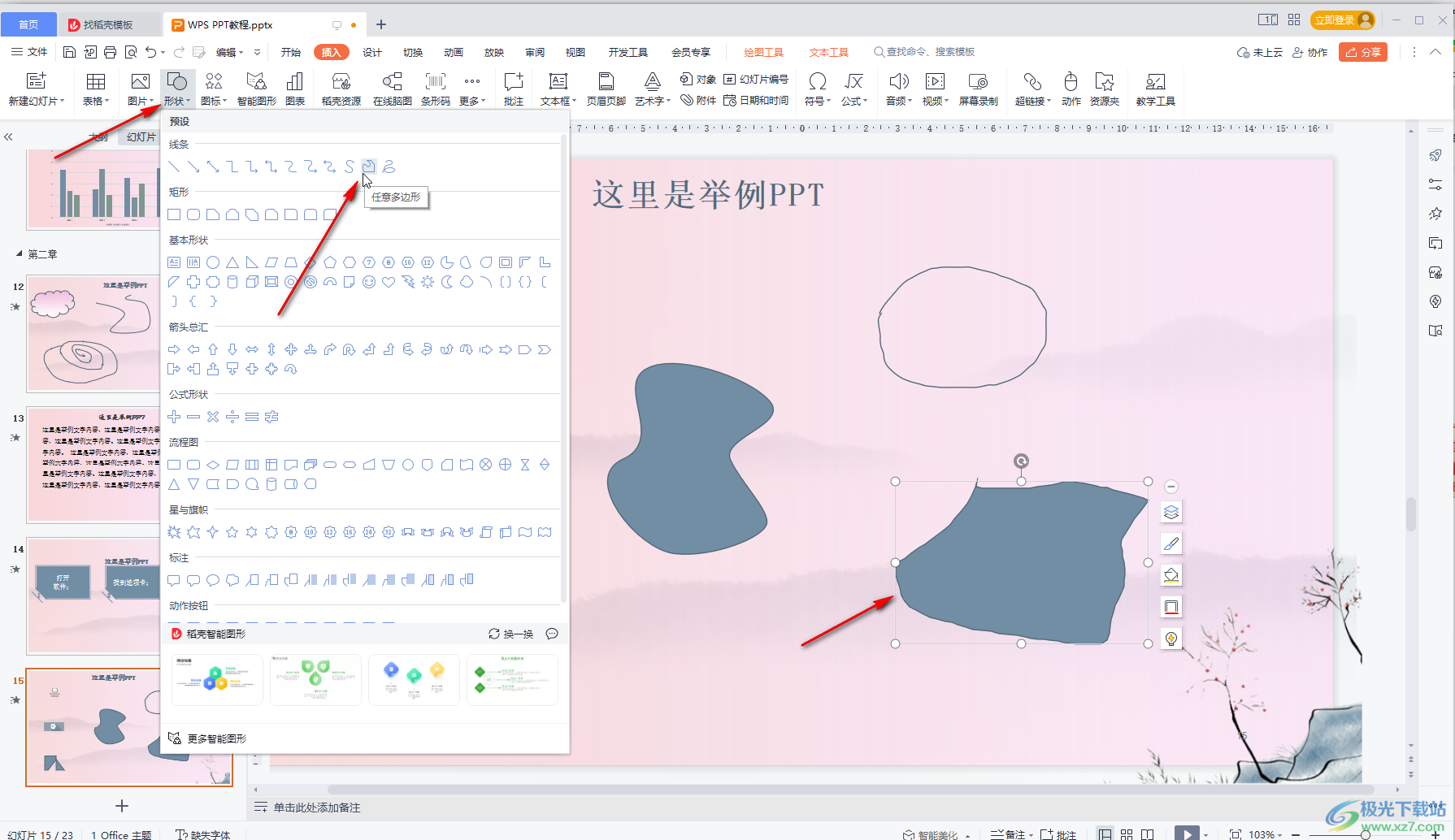
以上就是电脑版WPS演示文稿中自由绘制需要的图形的方法教程的全部内容了。上面的多种方法操作起来都是非常简单的,小伙伴们可以打开自己的软件后一起动手操作起来,自由设计想要的形状效果。如果小伙伴们还没有WPS这款软件,可以在本教程末尾处进行下载和安装,方便后续需要的时候可以使用。
